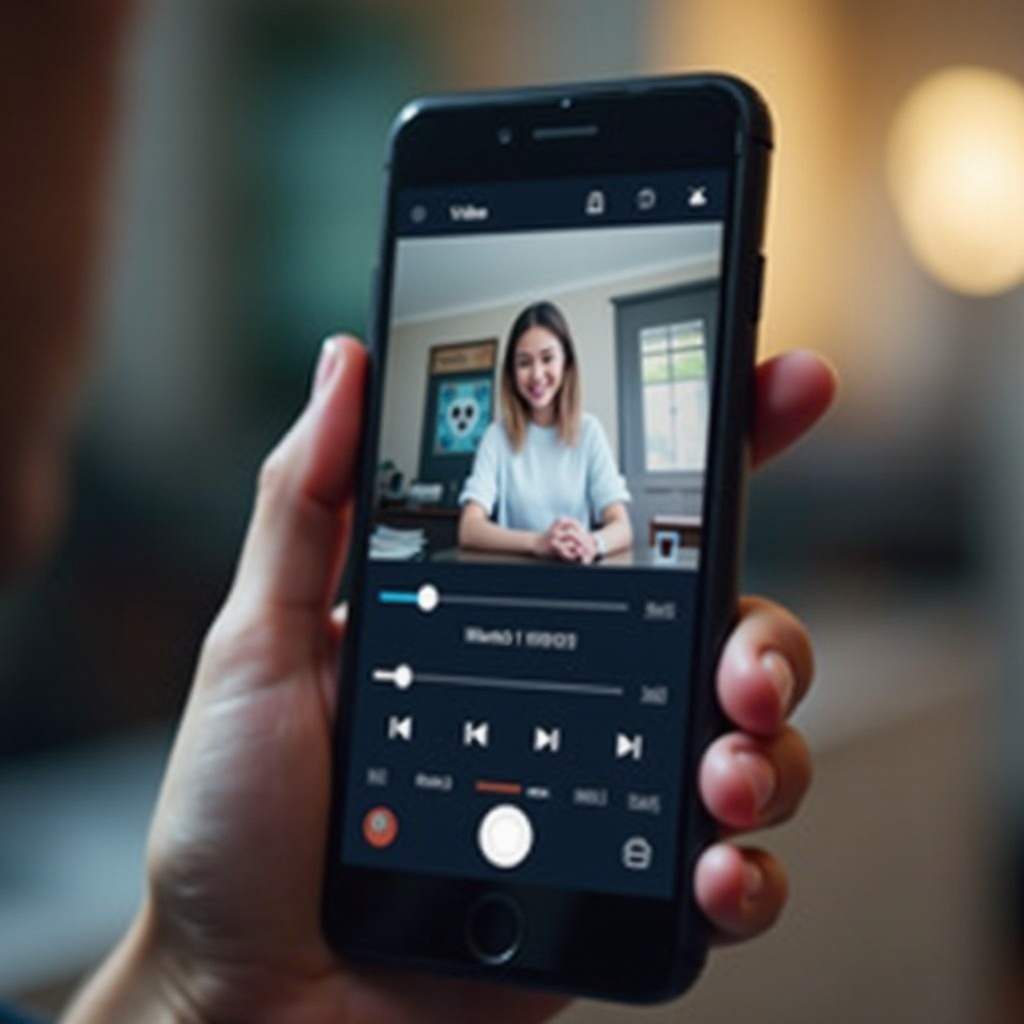소개
휴대전화를 재부팅하는 것은 많은 일반적인 문제를 해결하는 가장 빠른 문제 해결 단계 중 하나입니다. 휴대전화가 느리게 작동하거나 앱이 멈추거나 연결 문제를 겪고 있는 경우 간단한 재부팅이 종종 해결책이 될 수 있습니다. 언제 어떻게 휴대전화를 재부팅해야 하는지 이해하면 시간을 절약하고 장치의 성능을 유지하는 데 도움이 됩니다. 이 종합적인 가이드는 다양한 유형의 재부팅, 아이폰 및 안드로이드 폰을 모두 재부팅하는 구체적인 단계, 그리고 일반적인 재부팅 문제에 대한 문제 해결 조언을 다룰 것입니다.

휴대전화를 재부팅해야 하는 이유
휴대전화를 주기적으로 재부팅하는 것은 여러 가지 이유로 필수적입니다. 첫째, 장치가 느려지거나 오작동을 일으킬 수 있는 일시적인 소프트웨어 결함을 해결하는 데 도움이 됩니다. 둘째, 메모리를 정리하고 전체 성능을 향상시켜 컴퓨터를 다시 시작하는 것과 비슷합니다. 셋째, Wi-Fi, 셀룰러 네트워크 또는 블루투스와 관련된 사소한 연결 문제를 해결할 수 있습니다. 또한 앱을 자주 사용하면 메모리 누수가 발생할 수 있으며 실행 중인 앱이 시간이 지남에 따라 잔여 메모리를 소비하게 됩니다. 이때 휴대전화를 재부팅하면 이러한 메모리 누수가 정리됩니다. 요컨대, 정기적으로 휴대전화를 재부팅하면 원활한 작동이 보장되며 잠재적인 기술 문제를 사전에 방지할 수 있습니다.
다양한 유형의 재부팅
각기 고유한 목적을 가진 여러 가지 재부팅 유형이 있습니다:
소프트 재부팅
소프트 재부팅은 가장 일반적인 유형의 재부팅입니다. 장치를 끄고 다시 켜는 것과 유사합니다.
1. 전원 버튼을 길게 눌러 전원 끄기 슬라이더가 나타날 때까지 누릅니다.
2. 슬라이더를 밀어 장치를 끕니다.
3. 장치가 꺼진 후 전원 버튼을 다시 눌러 켭니다.
하드 재부팅
하드 재부팅은 휴대전화가 응답하지 않거나 정지된 경우에 사용됩니다.
1. 홈 버튼이 없는 아이폰의 경우, 볼륨 업 버튼을 누르고 놓은 다음 볼륨 다운 버튼을 누르고 놓고, 측면 버튼을 길게 눌러 애플 로고가 나타날 때까지 기다립니다.
2. 안드로이드 폰의 경우, 전원 버튼과 볼륨 다운 버튼을 동시에 누르고 화면이 검게 변하고 전화기가 다시 시작될 때까지 누르고 있습니다.
공장 초기화
공장 초기화는 사용자 데이터를 모두 지우고 전화기를 원래 설정으로 복원하는 마지막 수단입니다.
1. 설정 메뉴로 이동합니다.
2. ‘시스템’ 섹션을 찾아 ‘초기화’ 또는 ‘공장 초기화’를 선택합니다.
3. 화면의 지시에 따라 프로세스를 완료합니다.
아이폰을 재부팅하는 방법
아이폰을 재부팅하면 iOS 관련 문제를 해결할 수 있습니다.
소프트 재부팅
- 전원 버튼을 길게 눌러 전원 끄기 슬라이더가 나타날 때까지 누릅니다.
- 슬라이더를 밀어 아이폰 전원을 끕니다.
- 몇 초 후 다시 전원 버튼을 길게 눌러 애플로고가 나타날 때까지 기다립니다.
하드 재부팅
- 홈 버튼이 있는 모델의 경우, 홈 버튼과 전원 버튼을 동시에 길게 누릅니다.
- 홈 버튼이 없는 모델의 경우, 볼륨 업 버튼을 누른 다음 볼륨 다운 버튼을 누르고, 전원 버튼을 길게 누릅니다.
문제 해결
아이폰이 정상적으로 재부팅되지 않으면:
– 아이폰을 먼저 충전해 보세요. 배터리가 방전되었을 수 있습니다.
– iTunes에 연결하고 소프트웨어를 통해 재부팅을 시도합니다.
– 마지막 수단으로, 애플 스토어를 방문하여 전문가의 도움을 받으세요.
안드로이드 폰 재부팅 방법
안드로이드 폰을 재부팅하는 방법은 제조사 및 운영 체제 버전에 따라 약간 다릅니다.
소프트 재부팅
- 전원 버튼을 길게 눌러 전원 메뉴가 나타날 때까지 누릅니다.
- ‘다시 시작’ 또는 ‘재부팅’을 탭합니다.
하드 재부팅
- 전원 버튼과 볼륨 다운 버튼을 동시에 눌러 기기가 다시 시작될 때까지 기다립니다.
- 일부 기기에서는 전원 버튼과 볼륨 업 버튼을 동시에 눌러야 할 수도 있습니다.
문제 해결
안드로이드 폰이 제대로 재부팅되지 않으면:
– 배터리가 방전되지 않았는지 확인합니다.
– 복구 모드로 부팅하여 ‘시스템 지금 재부팅’을 선택합니다.
– 모든 방법이 실패하는 경우, 기기 제조사에 추가 지원을 요청하세요.
일반적인 재부팅 문제 해결
올바른 절차를 따르더라도 재부팅은 때때로 문제를 일으킬 수 있습니다. 문제 해결 방법을 알고 있으면 시간을 절약하고 좌절을 방지할 수 있습니다.
폰이 응답하지 않음
- 휴대전화가 충전되었는지 확인합니다.
- 컴퓨터에 연결하여 제조사의 소프트웨어를 사용해 재부팅을 시도합니다.
부트 루프 문제
- 시작 시 볼륨 다운 버튼을 누른 채 안전 모드로 부팅합니다.
- 문제가 있는 앱을 제거하고 다시 설치합니다.
안전 모드
- 안전 모드로 부팅하면 타사 앱으로 인해 발생한 문제인지 여부를 확인할 수 있습니다.
- 대부분의 장치에서 전원 버튼을 길게 누르고 ‘전원 끄기’ 옵션을 길게 눌러 ‘안전 모드’를 선택합니다.
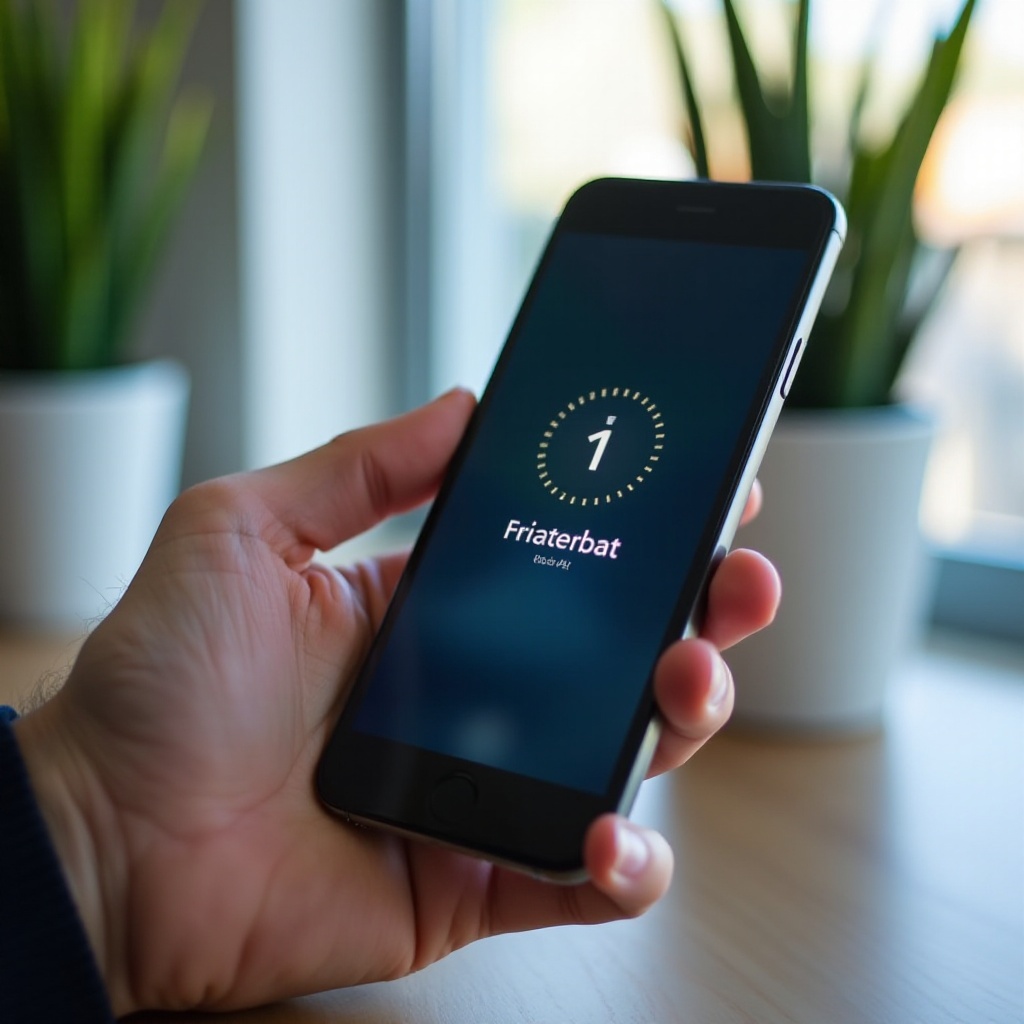
추가 유지보수 팁
정기적으로 캐시 데이터를 지우고, 앱을 업데이트하며, 데이터를 백업하세요. 정기적인 유지보수는 휴대전화가 효율적으로 작동하도록 하고 반복적인 문제 발생 가능성을 줄여줍니다. 또한 문제가 커지기 전에 잠재적인 문제를 식별하는 데 도움이 됩니다.
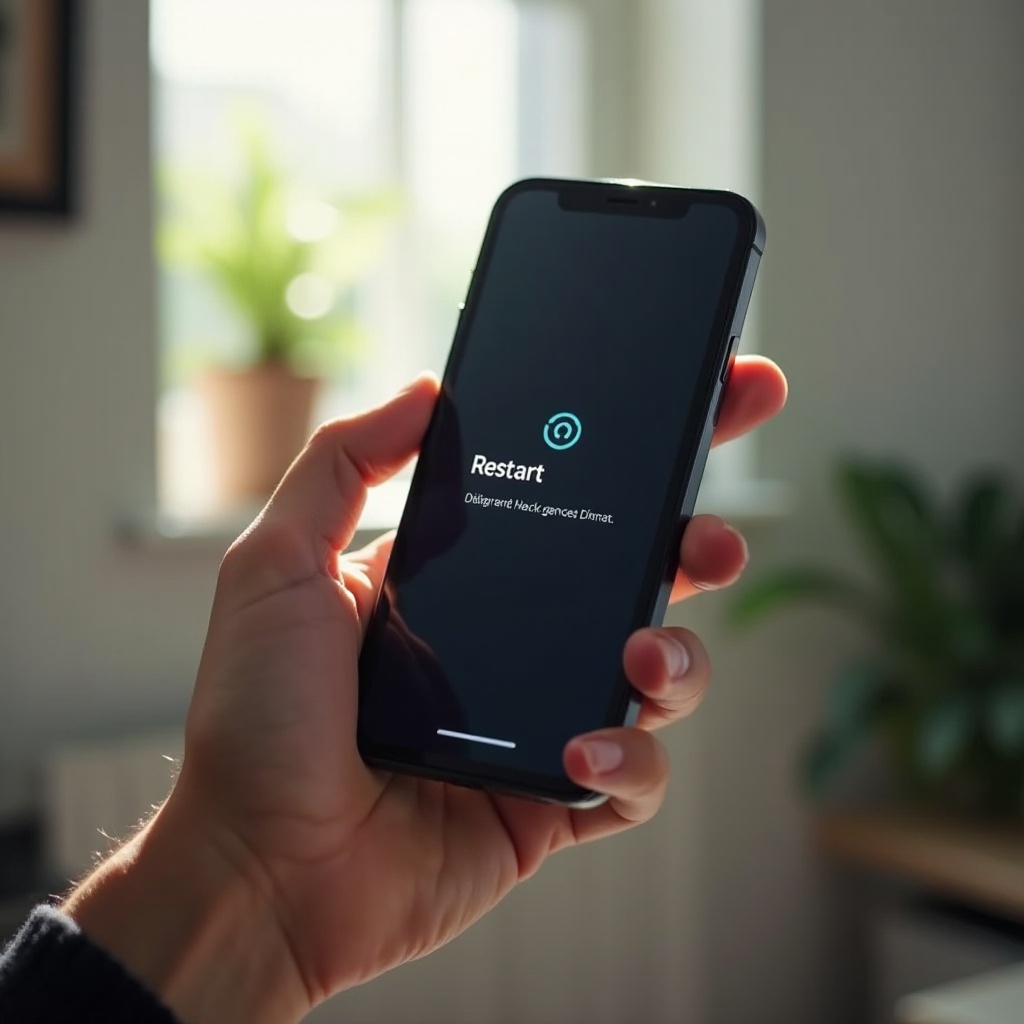
결론
휴대전화를 재부팅하는 것은 성능을 유지하는 간단하지만 효과적인 방법입니다. 아이폰이든 안드로이드이든 소프트 재부팅과 하드 재부팅뿐만 아니라 공장 초기화를 실행하는 방법을 아는 것이 중요합니다. 이 가이드는 재부팅 관련 문제를 해결하는 데 필요한 지식을 제공합니다.
자주 묻는 질문
얼마나 자주 휴대폰을 재부팅해야 하나요?
휴대폰을 원활하게 작동하게 하려면 적어도 일주일에 한 번 재부팅하는 것이 좋습니다.
휴대폰을 재부팅하면 데이터가 삭제되나요?
소프트 재부팅이나 하드 재부팅은 데이터를 삭제하지 않습니다. 그러나 공장 초기화를 하면 기기에서 모든 데이터가 지워집니다.
휴대폰이 재부팅되지 않으면 어떻게 해야 하나요?
휴대폰을 충전하거나, 안전 모드로 부팅하거나, 제조업체 소프트웨어를 통해 초기화해보세요. 그래도 문제가 해결되지 않으면 전문가의 도움을 받으십시오.